如今,我們在日常生活中經常使用電子郵件。對於文本文件或照片等小文件,我們可以輕鬆地將它們作為電子郵件附件通過網絡發送。但是,當我們需要發送大文件時,發送過程就變得比較麻煩。
通常,允許電子郵件發送最大 20-25 Mb 的文件。限制和其他困難阻止我們通過電子郵件共享大文件。如果您想發送任何大小不超過 10 MB 或 20 MB 的普通文件,您可以輕鬆地通過電子郵件發送該文件,但如果您有一個大小可以超過 100 MB 或 500 MB 的大文件,則可以使用我們在下面提供的方法。
第 1 部分 - 如何通過電子郵件發送大文件
許多電子郵件服務器會阻止您發送超過特定大小的大文件。發生此問題時,大多數用戶不知道如何通過電子郵件發送大文件。接下來我們以Gmail為例介紹發送大文件的方法。
Gmail 的最大附件大小為 25 MB。如果您有多個附件,它們的總和不能超過 25 MB。如果您的文件大於 25 MB,Gmail 會自動在電子郵件中添加Google Drive鏈接,而不是將其作為附件包含在內。
第 1 步。在您的計算機上打開Gmail 。然後登錄您的 Gmail 帳戶。
第 2 步。在左上角,單擊“撰寫”按鈕。

第 3 步。如果您的文件小於 25MB,您可以單擊“附加文件”按鈕從您的計算機上傳文件。
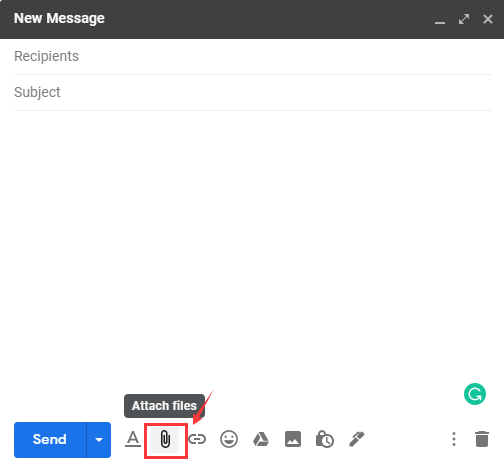
如果您的文件大於 25MB,請單擊“使用雲端硬盤插入文件”圖標以選擇要附加的文件。然後它將作為Google Drive鏈接發送。
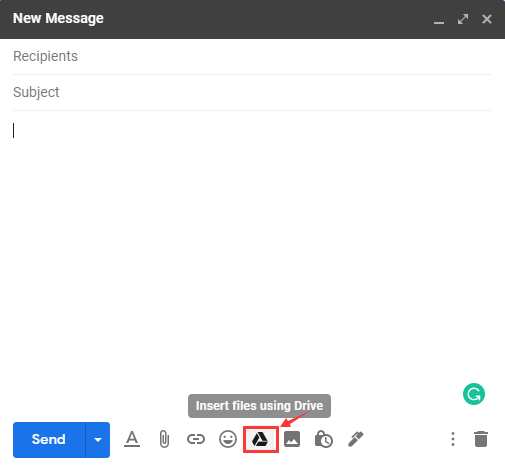
步驟 4. 鍵入收件人的文本和電子郵件地址。單擊“發送”按鈕可通過電子郵件發送大文件。
尖端
“您還可以使用 Outlook 和 Yahoo 等其他電子郵件。它們還會限制您可以發送的文件大小。默認情況下,Outlook 不會發送附件超過 20 MB 的電子郵件,而 Yahoo 的總文件大小不得超過 25MB。”
第 2 部分 - 通過雲存儲服務共享大文件
除了直接通過電子郵件發送大文件外,您還可以將要共享的文件存儲在Dropbox、 Google Drive或 One Drive 等雲存儲服務上。您可以與某人共享文件並通過電子郵件通知他們。然後他們可以單擊鏈接並將文件直接下載到他們的計算機上。
1.Dropbox
Dropbox是最常用的雲服務,您可以在其中與其他用戶共享文件。使用Dropbox,您可以將重要文件備份在雲中。 DropBox 為您提供 2 GB 的可用空間。您可以將文件上傳到Dropbox並通過電子郵件發送給您的朋友。
步驟 1. 導航到Dropbox網站。
步驟 2. 選擇“上傳文件”按鈕以選擇要發送的大文件。

第 3 步。將文件上傳到Dropbox後,將鼠標懸停在要通過電子郵件發送的文件或文件夾上,並在出現時單擊“共享”。
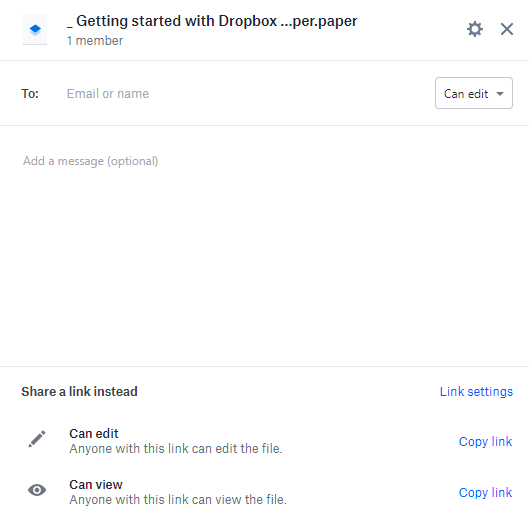
步驟 4. 輸入收件人的電子郵件地址。單擊“複製鏈接”按鈕,然後將其附加到您要將文件或文件夾發送到的電子郵件中。最後,單擊發送按鈕使用Dropbox發送大文件。
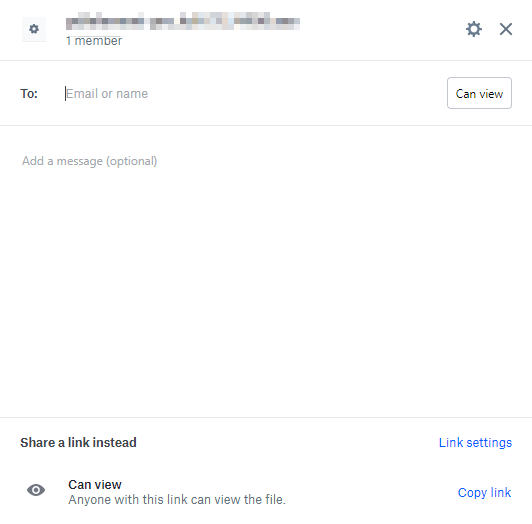
2.Google Drive
Google Drive是另一種通過電子郵件發送大文件的好方法。 Google Drive是 Google 開發的文件存儲和同步服務。使用Google Drive,您可以將文件存儲在他們的服務器上、跨設備同步文件以及共享文件。
步驟 1. 轉到Google Drive網站並使用您的 Google 帳戶登錄。
Step 2. 點擊“新建”>“文件上傳”上傳大文件。
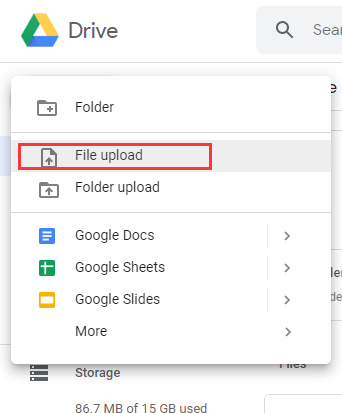
步驟 3. 右鍵單擊大文件並選擇“共享”,然後添加收件人的電子郵件地址。單擊“發送”按鈕發送文件。

3. OneDrive
OneDrive可以將您的文件和照片保存到OneDrive並從任何設備隨時隨地訪問它們。使用OneDrive,您可以與朋友和家人共享文件、文件夾和照片。不再需要大型電子郵件附件或 U 盤 - 只需通過電子郵件或文本發送鏈接即可。
步驟 1. 登錄您的OneDrive帳戶,單擊“文件”>“上傳”將您需要發送的文件上傳到OneDrive。
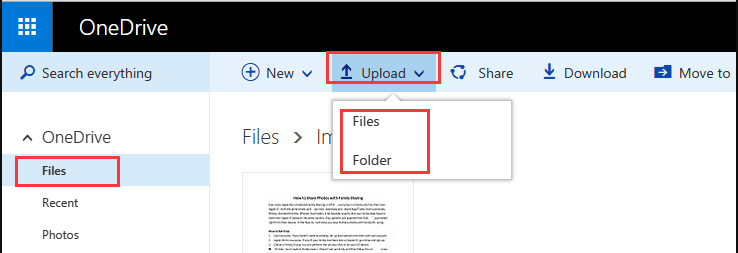
步驟 2. 單擊頂部欄中的“共享”圖標或右鍵單擊要共享的文件並選擇“共享”。
步驟 3. 在框中輸入姓名或電子郵件地址,然後單擊“發送”按鈕以通過電子郵件發送大文件。
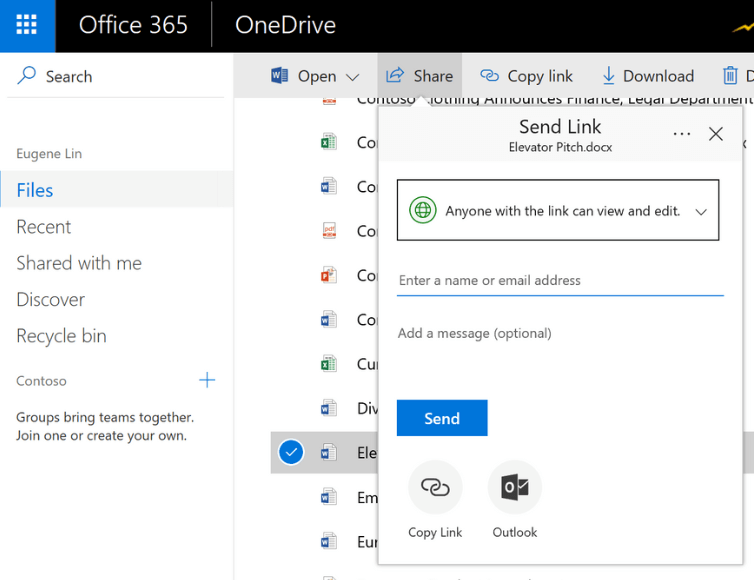
第 3 部分 - 使用文件發送服務
除了使用郵箱和雲存儲功能外,現在網上還出現了很多文件發送服務。這些服務允許您上傳文件,然後為您提供上傳鏈接。然後您可以將鏈接粘貼到電子郵件中,收件人可以單擊鏈接並下載文件。在這裡,我們將為您提供2種在線服務。
1. 安全發送
Securely Send一直是頂級網絡服務之一,允許來自世界各地的用戶通過電子郵件快速輕鬆地共享大文件。使用 Securely Send,您可以發送最大 2GB 的大文件,並允許您從頭到尾跟踪文件的傳送情況。
步驟 1. 輸入您的電子郵件地址和收件人的電子郵件地址。
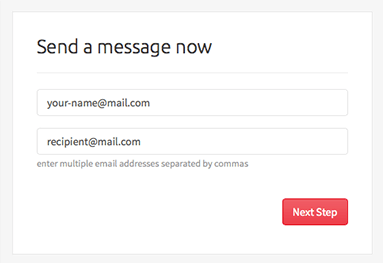
步驟 2. 選擇消息選項(主題、消息、已讀回執、密碼保護等)
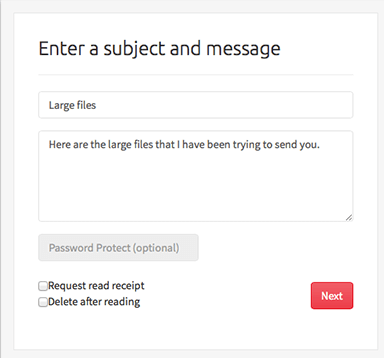
步驟 3. 選擇要發送的文件。您也可以將文件拖到上傳框中。
步驟 4. 文件上傳成功後,您的文件將自動發送。您可以在您帳戶的“我的消息”部分下跟踪狀態。
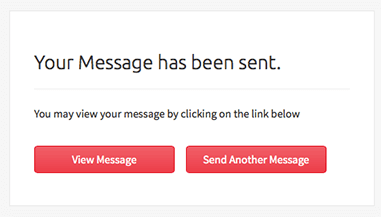
2.WeTransfer
WeTransfer成立於 2009 年,是在全球範圍內發送大文件的最簡單方式。上傳文件的最大大小為 2G。可以一次上傳多個文件。
步驟 1. 在瀏覽器中輸入 WeTransfer URL。
步驟 2. 單擊“添加您的文件”。找到您要上傳的文件,然後單擊打開。
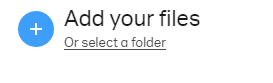
第 3 步。然後添加您的電子郵件地址並鍵入您的消息。完成後,單擊“傳輸”按鈕。
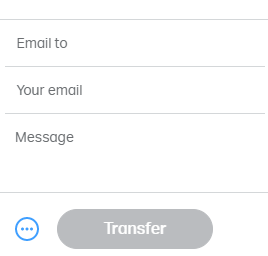
第 4 步。這將上傳您的文件,您的朋友將收到一封來自 WeTransfer 的電子郵件,其中包含下載文件的下載鏈接。
尖端
“如果您想發送多個文件,您可以在發送之前使用 WinZip 等壓縮軟件來壓縮您的文件。”
常問問題
如何壓縮PDF文件?
您無需註冊即可使用EasePDF中的“壓縮PDF ”工具免費壓縮文件。
結論
如果您已經將文件存儲在雲存儲服務中,例如Google Drive、 Dropbox或OneDrive,您可以使用雲服務通過電子郵件發送大文件。如果您的文件不超過 20MB,我們建議您使用電子郵件附件直接發送。除了將超過 20MB 的文件上傳到雲存儲服務外,您還可以使用在線文件發送服務將文件通過電子郵件發送。
本文是否有幫助? 感謝您的反饋意見!
是的 或者 不























